بينما يعتقد الكثير من الناس أن الإنترنت "واي فاي " هو في الواقع مجرد جسر أخير بين جهازك واتصال الإنترنت الفعلي الذي تستخدمه ، سواء كان ذلك من خلال DSL أو الألياف أو القمر الصناعي أو إشارات الدخان. هذا يعني أنه من الممكن تمامًا أن ينجح الاتصال بين جهاز الكمبيوتر وجهاز توجيه WiFi أثناء تعطل اتصال الإنترنت نفسه.
يمكن أن يكون هناك أكثر من بضعة أسباب لحدوث ذلك وسنستعرض بعض النصائح الشائعة لتحرّي الخلل وإصلاحه لاستخدامها إذا كان الإنترنت لديك متصلاً ولكن لا يعمل.
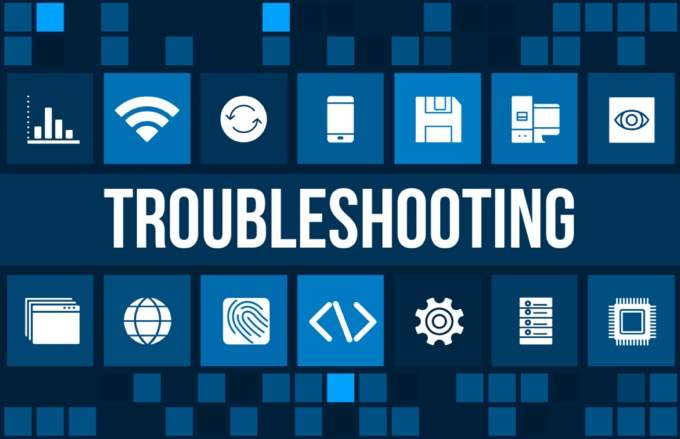
تضييق نطاق المذنب
هناك الكثير من الروابط في السلسلة بينك وبين الإنترنت بشكل عام. إذا كان أي منهم لا يعمل بشكل صحيح ، فمن المحتمل أن تكون معزولًا عن الشبكة. مما يجعل من المهم جدًا تحديد مكان المشكلة بالضبط. هذا يعني أنك ستعرف ما يجب إصلاحه أو ما إذا كانت المشكلة ضمن قدرتك على حلها على الإطلاق.
حاول عزل كل قسم من أجزاء النظام:

بالإجابة على أسئلة مثل هذه ، يمكنك قطع الكثير من أعمال استكشاف الأخطاء وإصلاحها الضائعة على جوانب الاتصال التي لا علاقة لها بالمشكلات التي تواجهها. سيساعدك هذا أيضًا في تحديد النصائح التالية (إن وجدت) التي يمكنك تخطيها.
أعد تشغيل جهازك
هذا الحل الوحيد إذا كان الإنترنت لديك لا يعمل سريعًا وسهل الاستخدام فعل. سواء كنت تستخدم جهاز كمبيوتر أو جهاز لوحي أو هاتف ذكي أو تلفزيون ذكي. الثلاجة أو البوريتو المتصل بالإنترنت ، حاول إعادة تشغيل الجهاز. في بعض الأحيان تحدث أخطاء مؤقتة لا يمكننا العثور عليها أو حلها يدويًا. يمكن أن تساعد البداية الجديدة في القضاء على هؤلاء.
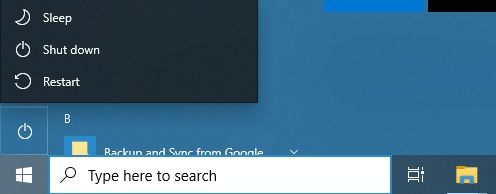
إذا وجدت أن مشكلات الاتصال بالإنترنت بجهازك تحتاج إلى حل بشكل متكرر مع إعادة التشغيل ، فقد ترغب في النظر في تحديثات نظام التشغيل أو البرامج الثابتة ، حيث قد تكون مشكلة منهجية.
هل أنت متصل بجهاز التوجيه الصحيح؟
لا توجد أشياء مثل الأسئلة الغبية ، على الرغم من أن هذا قد يبدو وكأنه واحد. ما عليك سوى التحقق مرة أخرى من اتصالك بشبكة WiFi التي تعتقد أنك متصل بها. على سبيل المثال ، ربما تكون قد اتصلت عن طريق الخطأ بنقطة اتصال محمولة نسيت إيقاف تشغيلها.

تحدث مشكلة شائعة أخرى مع أجهزة التوجيه ثنائية النطاق ، والتي تقدم شبكة WiFi 2.4 جيجا هرتز و 5 جيجا هرتز تحت اسمين منفصلين. شبكة WiFi 5 جيجا هرتز ليست رائعة في الإرسال لمسافات طويلة ، خاصة عبر الجدران. إذا فشل جهازك في التبديل إلى شبكة 2.4 جيجا هرتز عندما انخفضت الإشارة بشكل كبير ، فلن يكون لديك اتصال إنترنت يعمل. لذا قم بالتغيير إلى شبكة 2.4 جيجا هرتز يدويًا لحل هذه المشكلة.
هل لديك قوة إشارة جيدة؟
بعد النقطة السابقة ، هل لديك قوة إشارة كافية بغض النظر عن تردد الشبكة؟ إذا بدأ اتصالك بالإنترنت في العمل مرة أخرى عندما تقترب من جهاز التوجيه ، ففكر في استخدام موسع واي فاي أو مكرر من نوع ما.
تحقق من جهاز التوجيه أو أعد تعيينه أو أعد تشغيله
إذا كانت مشكلة الاتصال بالإنترنت تؤثر على جميع الأجهزة المتصلة بجهاز التوجيه ، فيجب عليك بالتأكيد الانتباه إلى جهاز التوجيه نفسه. قبل القيام بأي شيء جذري ، تحقق من إضاءة ضوء WAN الخاص به. إذا لم يكن الأمر كذلك ، فليس لجهاز التوجيه اتصال بالإنترنت وربما يكون مزود خدمة الإنترنت على خطأ.

ابدأ ببساطة بفصله ، وانتظر دقيقة ثم أعد توصيله. الموجهات هي في الحقيقة مجرد أجهزة كمبيوتر متخصصة ويمكن أن تتعطل وتعطل وتسيء التصرف تمامًا مثل أجهزة الكمبيوتر.
قد تحتاج أيضًا إلى محاولة إعادة ضبط جهاز التوجيه لديك إذا فشلت كل الأمور الأخرى. الرجوع إلى دليلها حول كيفية القيام بذلك. عادة ما يكون زرًا غائرًا يتعين عليك الاحتفاظ به لبضع ثوان. سيتعين عليك إعادة إدخال جميع إعدادات ISP وكلمة مرور شبكة WiFi وما شابه ذلك. كن حذرًا!
التبديل بين WiFi و Ethernet
إذا كانت شبكة WiFi لا تعمل بشكل صحيح ، ولكن اتصال كابل Ethernet المباشر يعمل ، فهذه علامة على أنها مشكلة متعلقة بشبكة WiFi. إذا واجهت جميع الأجهزة صعوبة في الاتصال بشبكة WiFi ، فابحث عن مشكلات WiFi العامة وارجع إلى ما سبق عند إعادة ضبط جهاز التوجيه.

إذا كان جهازًا واحدًا محددًا فقط لا يعمل عبر WiFi (ولكنه يعمل مع Ethernet) ، فسيتعين عليك استكشاف أخطاء WiFi وإصلاحها على وجه التحديد.
مشكلات ذاكرة التخزين المؤقت لنظام أسماء النطاقات
أحد الحلول السريعة إذا كان الإنترنت لا يعمل هو مسح ذاكرة التخزين المؤقت DNS. في كل مرة تكتب فيها عنوان موقع ويب ، يرسل جهاز الكمبيوتر الخاص بك طلبًا إلى خادم اسم المجال لترجمته إلى عنوان IP (بروتوكول الإنترنت) لخادم معين.
تخزن ذاكرة التخزين المؤقت لنظام أسماء النطاقات على جهاز الكمبيوتر معلومات المواقع التي زرتها من قبل لتسريع تجربتك على الإنترنت. تكمن المشكلة في أنه إذا حدث خطأ ما في ذاكرة التخزين المؤقت ، فقد تفقد الوصول إلى الموقع.

لمسح ذاكرة التخزين المؤقت:
هذا كل شيء ، يتم الآن إفراغ ذاكرة التخزين المؤقت لنظام أسماء النطاقات وإذا كانت هذه هي المشكلة ، فكل شيء يجب أن يعمل مرة أخرى.
استخدام خوادم DNS البديلة
في بعض الأحيان تكون مشكلات الوصول إلى الإنترنت ناتجة عن عدم موثوقية خوادم DNS نفسها أو تعطلها. يقوم معظم مزودي خدمة الإنترنت بتشغيل خوادم DNS الخاصة بهم وسيقومون بتكوينها من خلال جهاز التوجيه افتراضيًا.
يمكنك تغيير خوادم DNS التي يستخدمها جهازك أو الموجه المحدد بحيث تستخدم دائمًا خيارًا أسرع أو أكثر موثوقية. لمزيد من المعلومات حول كيفية تغيير خوادم DNS في Windows ، يرجى الرجوع إلى كيفية تغيير مزود DNS الخاص بك في Windows.
تعارضات عنوان IP
لكل جهاز على شبكتك المحلية خاصية فريدة عنوان IP المعين له بواسطة جهاز التوجيه الخاص بك ، على افتراض أنه تم إعداد جهاز التوجيه والأجهزة الخاصة بك لاستخدام تعيين IP الديناميكي. هذا هو الإعداد الافتراضي ، ولكن في بعض الحالات تم إعداد جهاز أو جهاز التوجيه نفسه لاستخدام عناوين IP الثابتة.

هناك العديد من الأسباب لاستخدام عناوين IP الثابتة ، ولكن إذا تم تكوين جهازين على الشبكة لاستخدام نفس العنوان ، فلا يمكن لأي منهما استخدام الشبكة.
حل تعارض عناوين IP يحتاج حقًا إلى مقالة خاصة به ، ولاتعرف ذلك ، فلدينا مثل هذه المقالة فقط. لذلك إذا كنت تعتقد أنه قد يكون هناك تعارض في عنوان IP على شبكتك ، فتحقق من كيفية إصلاح تعارض عنوان IP.
تحقق من مزود خدمة الإنترنت الخاص بك للتوقف عن العمل أو أعد تعيين الاتصال عن بُعد
لقد وصلت إلى آخر نصيحة لاستكشاف الأخطاء وإصلاحها ولا يزال الإنترنت لديك لا يعمل. إنه ليس جهازًا محددًا ، وليس جهاز التوجيه الخاص بك ، ولا يوجد شيء في نطاقك المحلي يبدو أنه يقع عليه اللوم. حسنًا ، هذا لا يترك سوى مزود خدمة الإنترنت الفعلي.

والخبر السار هو أن العديد من مزودي خدمة الإنترنت سيضعون إشعارات حول فترات التوقف على مواقع الويب الخاصة بهم ، والتي يمكنك التحقق منها باستخدام هاتف محمول أو إنترنت لشخص آخر . يمكنك أيضًا ببساطة الاتصال بهم والسؤال عما إذا كانت هناك مشكلة معروفة في نهايتها.
حتى إذا لم تكن هناك مشكلة ، يمكنك أحيانًا إصلاح المشكلات عن طريق طلب إعادة تعيين الشبكة من جانب مزود خدمة الإنترنت للأشياء. قد يكون ذلك ممكنًا من خلال الخدمة الذاتية على موقعهم أو سيتعين عليك طلب ذلك باستخدام بطاقة دعم. إذا لم يفلح ذلك بعد ، فاتصل بهم للحصول على بعض الدعم الفني الذي تمس الحاجة إليه!